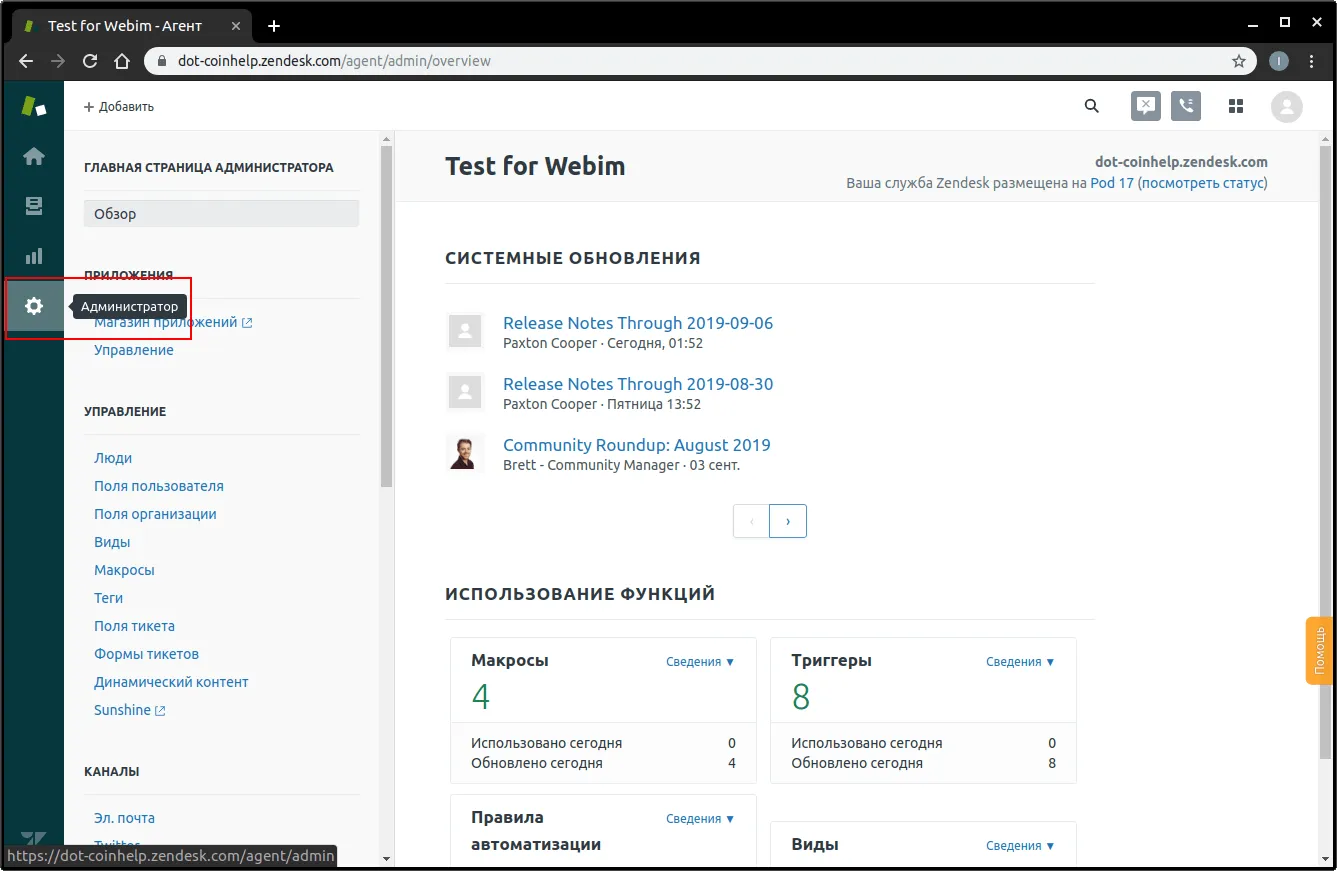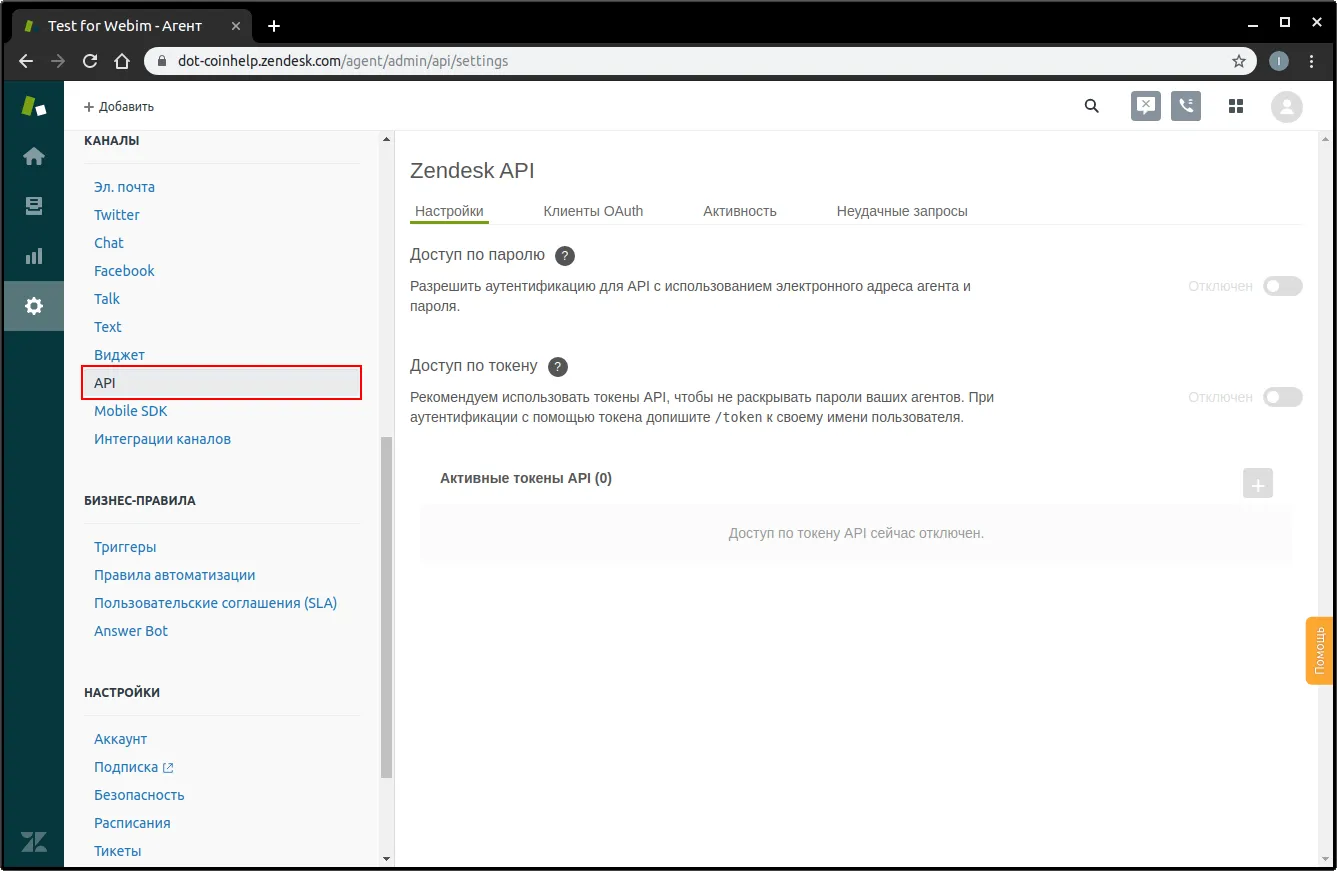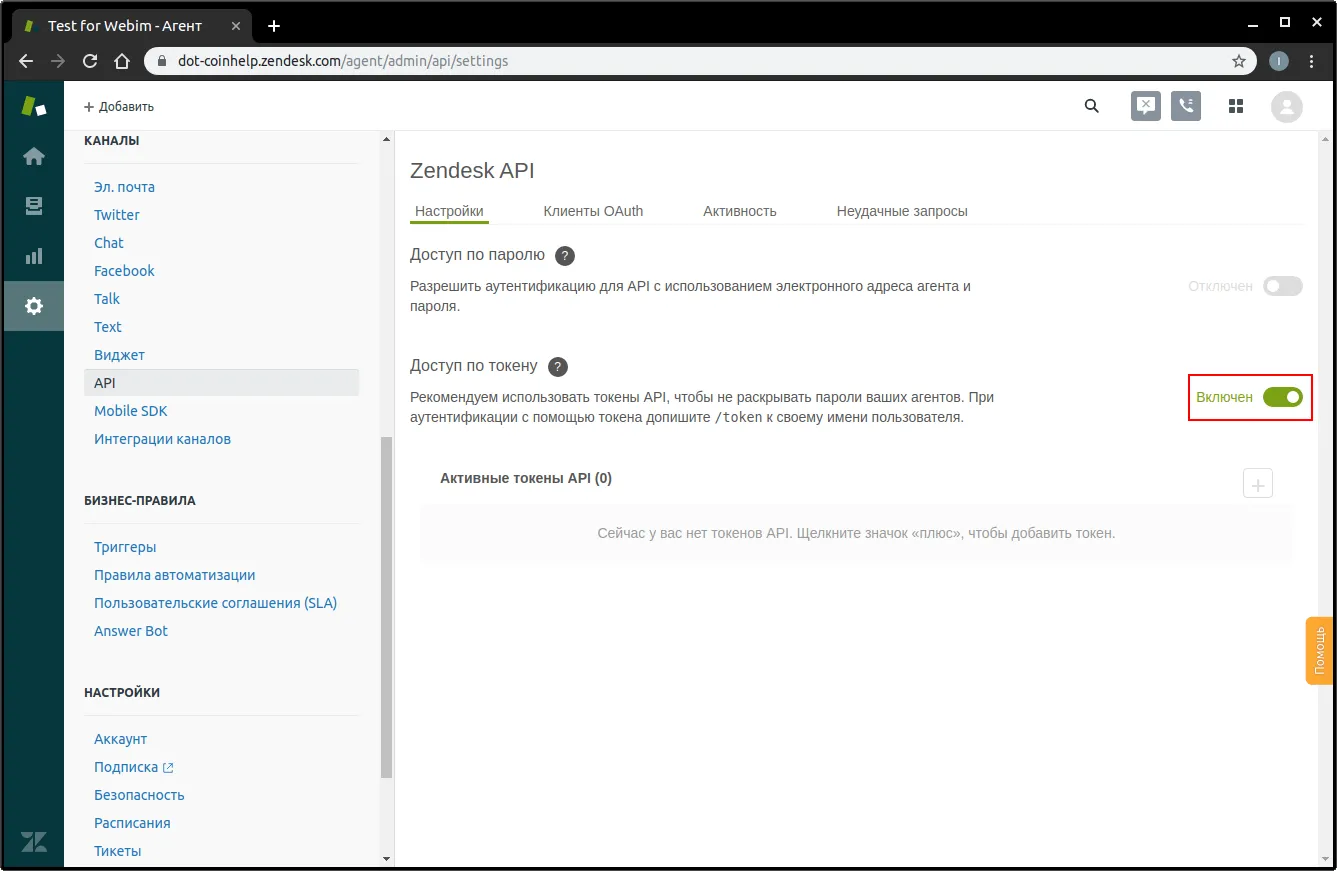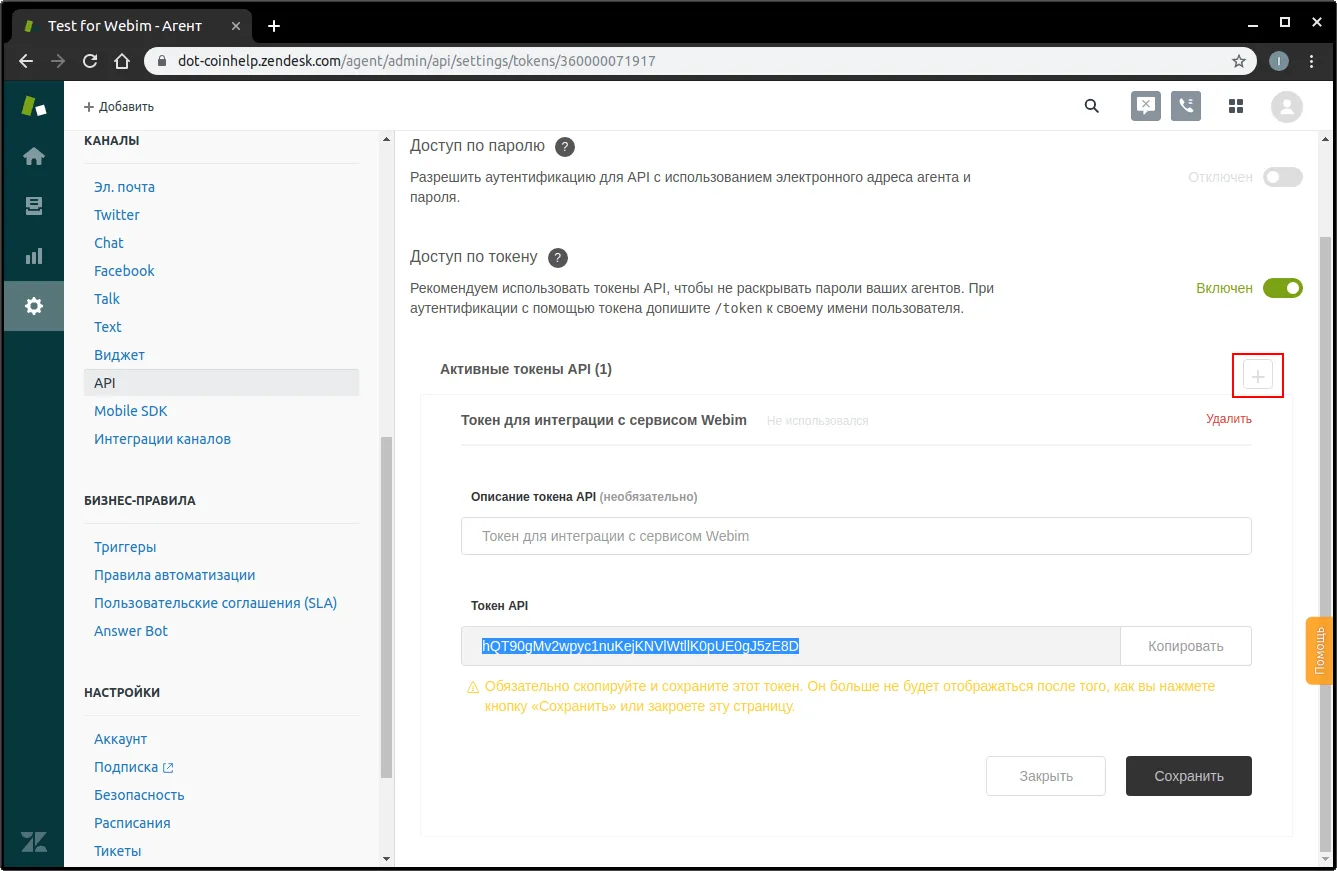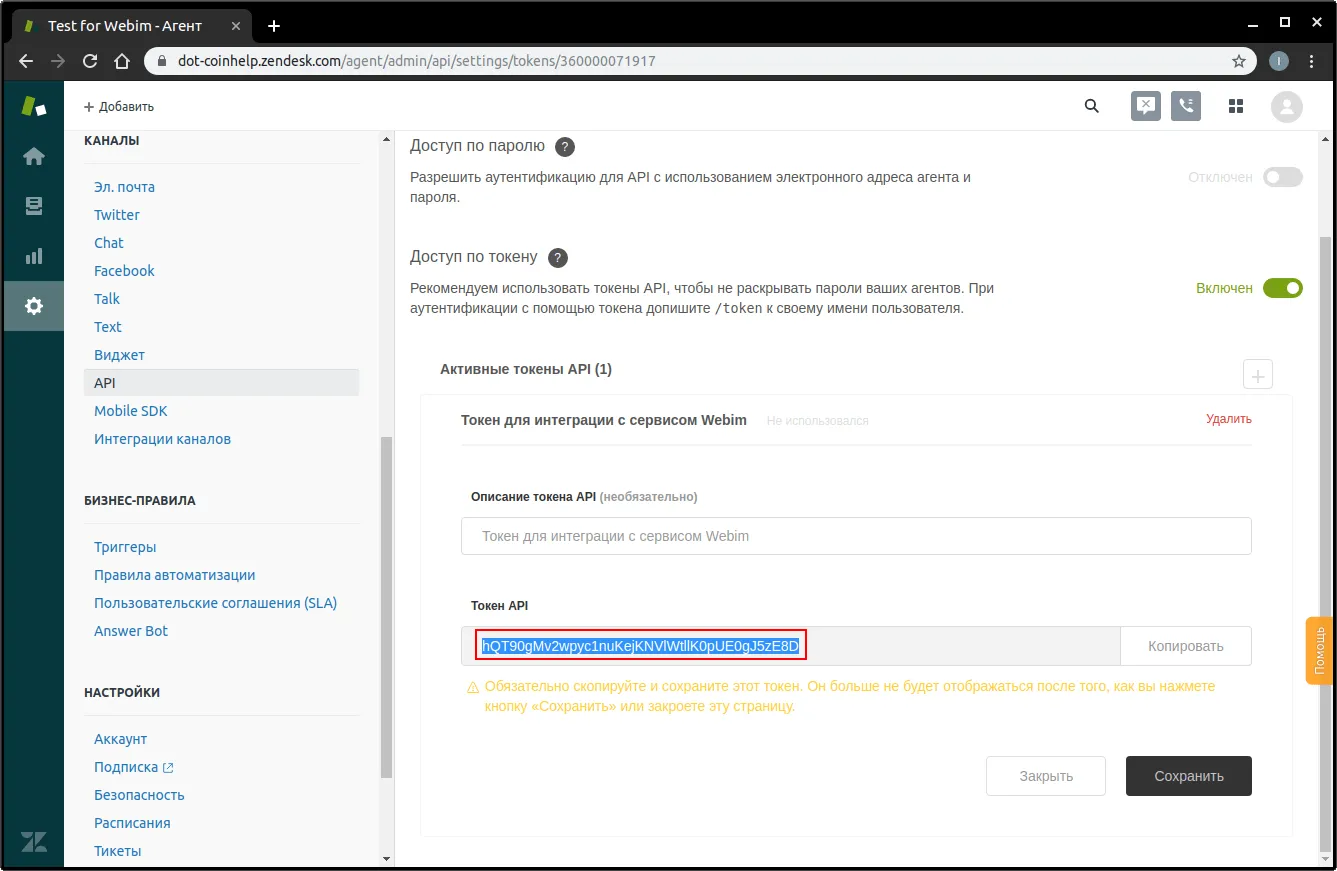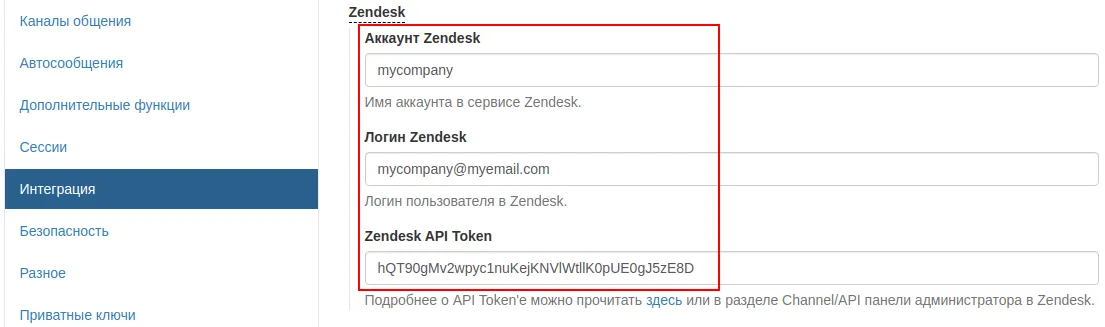Zendesk
Zendesk — это широко используемая в мире система для поддержки пользователей любых сервисов, работающая по принципу SaaS (англ. Software as a service).
Интеграция сервиса онлайн-консультирования Webim и системы поддержки пользователей Zendesk через программный интерфейс (API) этой системы позволяет автоматически создавать тикет в Zendesk одним нажатием кнопки в диалоге с посетителем в РМО.
Когда оператор начинает диалог с посетителем, сервис Webim связывается со службой Zendesk и регистрирует посетителя в её базе данных. Если посетитель сообщает своё имя и контактные данные (например, Иван Петров, телефон +79215558889, электронная почта testmail@mail.ru, они сохраняются. Если не сообщает, он регистрируется как анонимный Посетитель.
По завершении диалога его текст также сохраняется в БД Zendesk, в поле для текстовых примечаний.
Настройка интеграции
Для успешной связи сервисов Webim и Zendesk выполните следующую последовательность шагов:
-
Откройте личный кабинет сервиса Zendesk. В нём выберите раздел Администратор (слева внизу пиктограмма с шестерёнкой):
-
Выберите группу настроек Каналы, пункт API:
-
Откроются настройки программного интерфейса к сервису Zendesk. Включите настройку Доступ по токену:
-
Появится кнопка Добавить новый токен (кнопка с изображением плюса). Нажмите её:
-
Откроется диалоговое окно создания нового токена. Укажите произвольное имя, идентифицирующее токен. Скопируйте сгенерированный токен в буфер обмена и нажмите кнопку Сохранить.
-
Откройте Панель управления сервиса Webim. Откройте раздел Общих настроек, подраздел Интеграция, секция Zendesk:
-
Введите наименование Вашей корпоративной учётной записи Zendesk, то есть поддомен (когда Вы открываете ЛК в Zendesk, оно содержится в URL (mycompany):
https://mycompany.zendesk.com/...). -
Введите адрес электронной почты, под которым Вы входите в ЛК Zendesk.
-
Вставьте из буфера обмена ключ API от сервиса Zendesk.
-
Нажмите кнопку Сохранить. Если данные введены верно и связь с сервером Zendesk наладилась, поля страницы подсветятся зелёным. В случае ошибок — красным, тогда изучите сообщение об ошибке(-ах), устраните их и попробуйте ещё раз.
Теперь, после завершения диалога в сервисе Webim, у оператора в диалоге с посетителем в РМО отобразится кнопка отправки контактной информации и сообщений из чата в сервис Zendesk.